隱藏共用資料夾、共用資料夾NTFS權限設置
我們可以透過權限設置及隱藏公用資料夾的方式來限制使用者存取共用資料夾的行為
確認項目
一、防火牆規則 (確認提供共用資料夾的主機是否已經開啟防火牆規則) 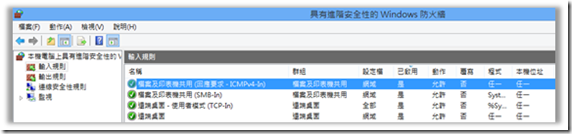
二、本機網路位置(這裡的分享共用資料夾的主機測試IP為192.168.2.79) 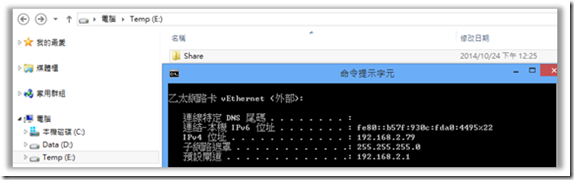
共用資料夾權限檢查
一、共用資料夾預設是Everyone有”讀取”權限
二、NTFS的設定僅本機管理員、使用者、系統及已驗證的使用者有權限
從其他主機連線至共用資料夾
三、 從前面的預設值是”Everyone”有”讀取”權限因此無法進行任何新增/刪除 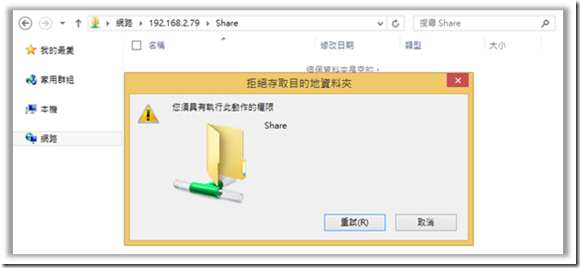
在本機調整共用資料夾權限
一般建議將Everyone 讀取的權限移除掉,僅提供需要連線的使用者可以連入,增加安全性並且符合需求;這裡執行上述的操作並賦予使用者”User01”有變更的權限 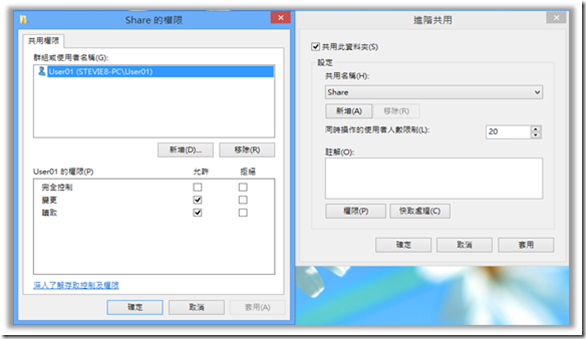
四、 此時在遠端電腦連線到共用資料夾時,即可建立新的資料夾 (可以作變更)
隱藏共用資料夾
一、一般設定隱藏是修改檔案或資料夾屬性中勾選 “隱藏” 這個屬性能,這裡Share資料夾會變成半透明(隱藏狀態) 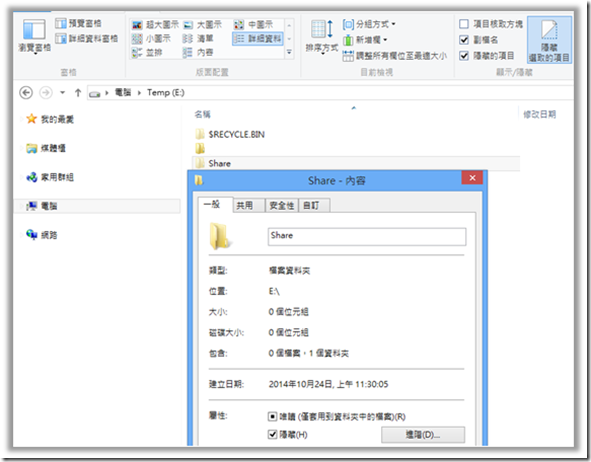
二、 我們從遠端的電腦連線來看共用資料夾是正常顯示的,表示此方式對共用資料夾並沒有直接隱藏的效果 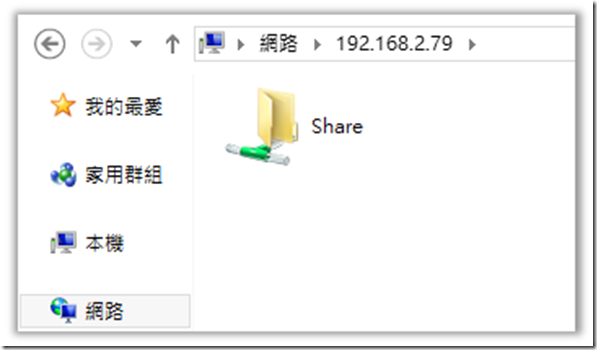
三、 這裡我們從本機點選共用資料的”內容”修改共用資料夾的共用名稱變更為”Share$” 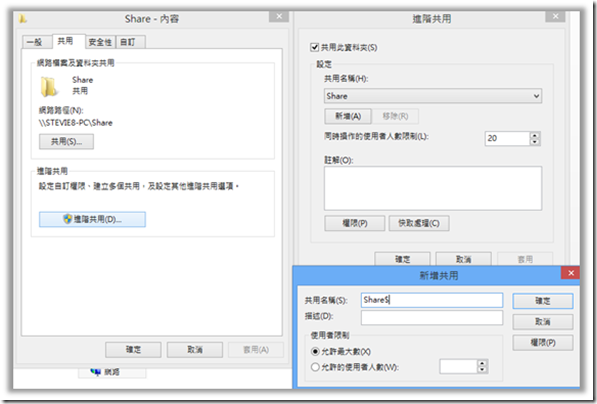
五、 我們再從其他主機連線到分享共用資料夾的主機來看,會發現沒有共用資料夾的存在 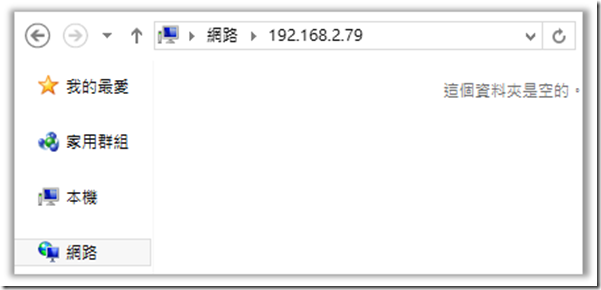
六、 若我們在路徑上輸入剛剛我們賦予的完整路徑後,即可重新看見該共用資料夾 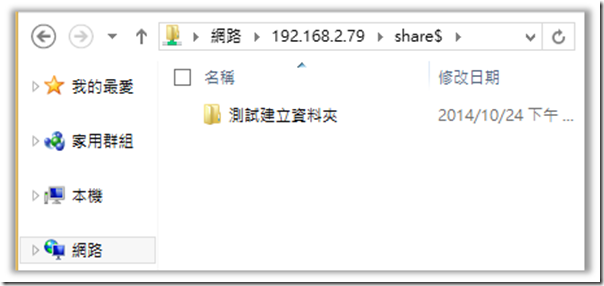
前面敘述的方式可以用來賦予不同的使用者擁有不同權限以及用特殊方式來避免非必須連線使用者來檢視共用資料夾,這裡提供一些基本的方法作參考
若能靈活運用可以達到許多不同的需求
參考資料:管理共用資料夾的使用權限

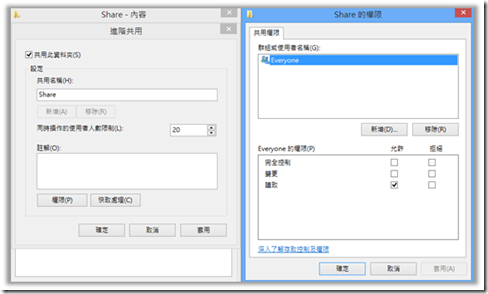
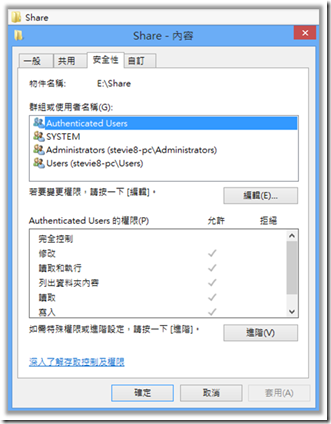
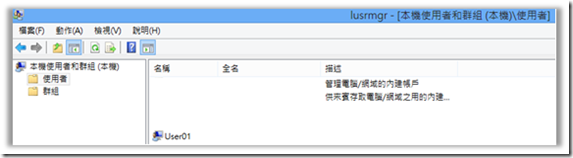
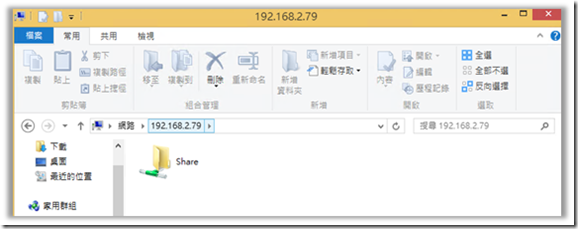
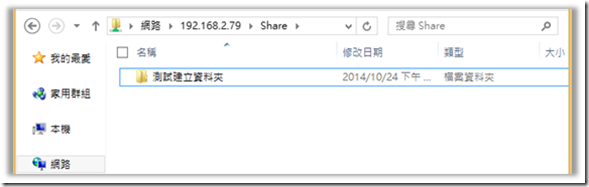
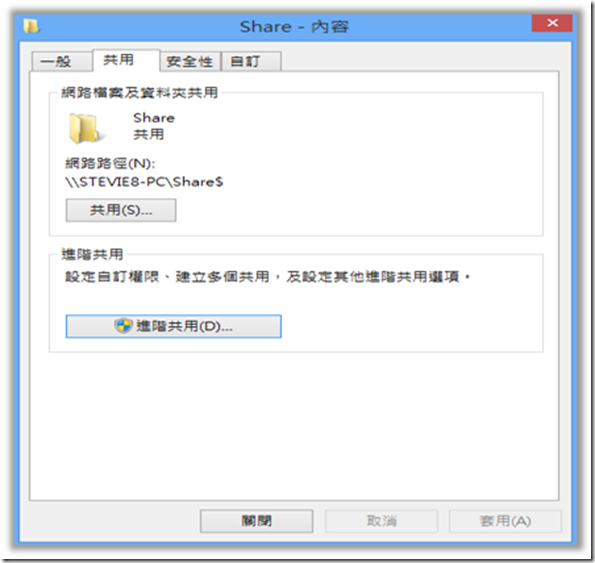
留言與評論
862430 65126Most reliable human being messages, nicely toasts. are already provided gradually during the entire wedding celebration and therefore are anticipated to be extremely laid back, humorous and as nicely as new all at once. greatest man speech 478913
PzDcNoNI2GlA本篇文章的留言功能已關閉!